Oprava: Disk Google zostáva v režime offline v systéme Android

Ak je Disk Google stále offline, nezabudnite vymazať vyrovnávaciu pamäť a údaje z aplikácie, preinštalujte aplikáciu alebo skúste prístup cez web.
Provozování telefonu na mobilních datech je ošemetná záležitost, zvláště pokud máte omezený datový limit . Některé aplikace, jako je YouTube, během okamžiku pohltí gigabajty dat, takže musíte šlapat zlehka. Ale to je jasný spotřebitel. A co všechny aplikace nebo dokonce systémové služby na vašem Androidu, které žerou mobilní data na pozadí? Co můžete udělat, abyste tomu zabránili? Přečtěte si níže.
Obsah:
Jak zabráním tomu, aby můj Android žral data?
Vypněte aktivitu aplikací na pozadí, zastavte synchronizaci fotografií přes mobilní data a počkejte, až bude k dispozici Wi-Fi, abyste mohli stahovat a aktualizovat aplikace z Obchodu Play.
Je vhodné nastavit datový limit v Nastavení systému a deaktivovat „Vždy zapnutá mobilní data“ v možnostech pro vývojáře. Nezapomeňte zakázat automatické přehrávání videí v aplikacích sociálních médií.
1. Neaktualizujte aplikace pomocí mobilních dat
Začněme aktualizacemi aplikací. Ve výchozím nastavení se aplikace aktualizují pouze přes Wi-Fi, pokud výslovně nepovolíte aktualizace a instalaci aplikací přes mobilní data. Nyní, pokud máte velký měsíční datový limit, není to velký problém. Pokud však váš datový limit přesáhne několik gigabajtů nebo dokonce méně, důrazně vám doporučujeme tuto možnost deaktivovat.
Zde je návod, jak zabránit aplikacím v automatické aktualizaci při používání mobilních dat:
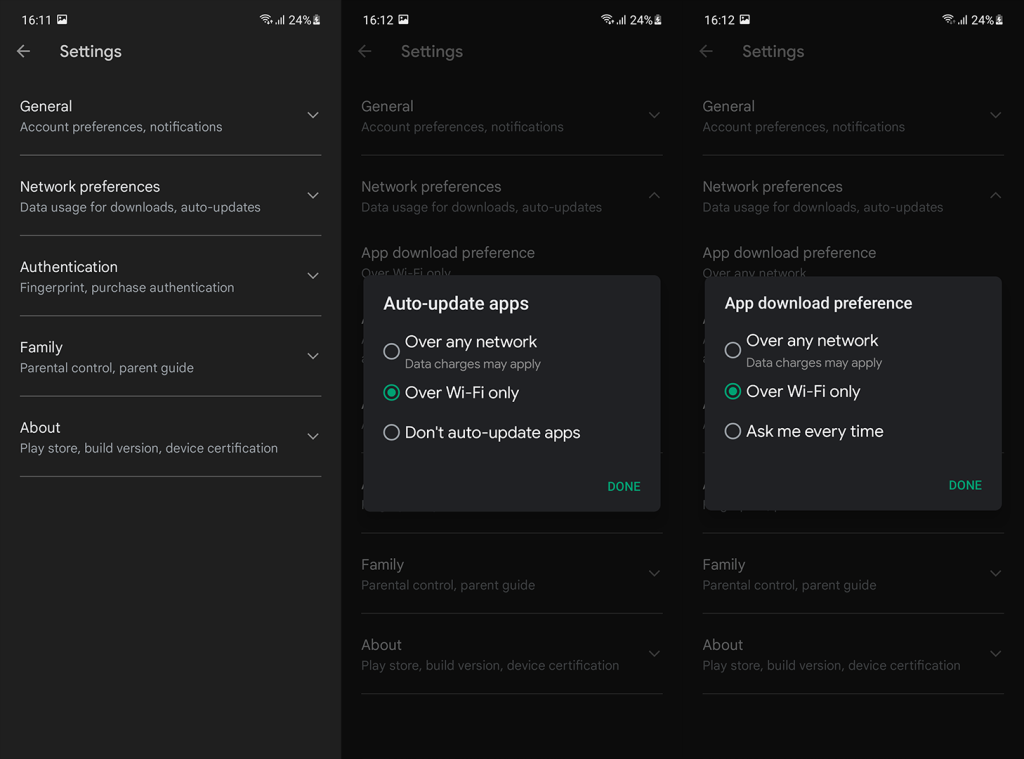
2. Omezte využití dat na pozadí pro aplikace
Věc, kterou byste měli vědět, je, že pokud nebudete opatrní, využití dat na pozadí může sníst spoustu dat. To je někdy nutné pro standardní funkčnost určitých aplikací, ale u některých aplikací vás to časem zbaví velkého množství dat, aniž byste je aktivně používali.
Využití dat na pozadí můžete omezit pro jednotlivé aplikace v nastavení systému nebo povolit celosystémový spořič dat, který zakáže veškeré využití dat na pozadí. Co dělat:
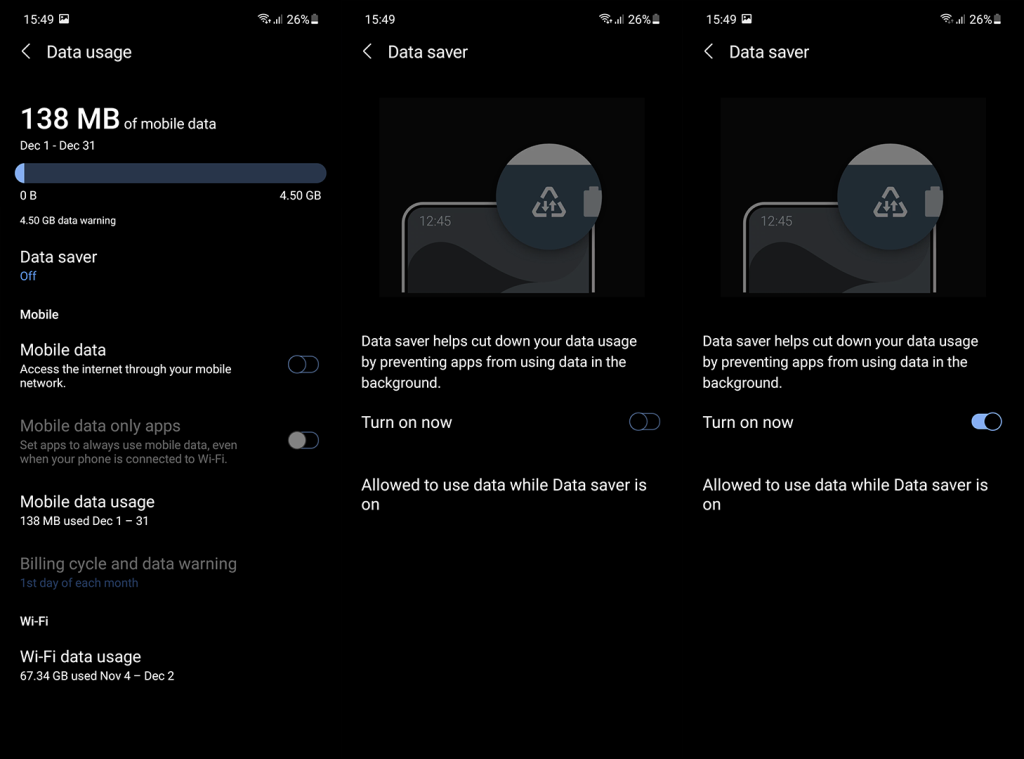
V aplikacích, jako je Chrome, Twitter a Facebook, jsou také možnosti ukládání dat . Obvykle je najdete v nastavení aplikace. Také vypnutí automatického přehrávání videí ve zdroji může pomoci ušetřit některá data.
3. Zakažte synchronizaci při používání mobilních dat
Toto je trochu podobné automatické aktualizaci Obchodu Play přes mobilní data, kterou jsme pokryli v prvním řešení. Možnost Sync synchronizuje vše a zálohuje vaše data na Disk Google nebo cloud OEM (na základě vašeho nastavení a preferencí) pouze přes Wi-Fi. Pokud výslovně nevynutíte synchronizaci/zálohování, když používáte mobilní data. Samozřejmě doporučujeme se tomu ze zřejmých důvodů vyhnout.
Pokud k zálohování fotek používáte Fotky Google, nezapomeňte také vypnout zálohování na mobilní data. Můžete to udělat podle následujících kroků:

V případě, že váš Android bude dál žrát mobilní data jako blázen, zvažte nastavení datového limitu.
4. Nastavte limity pro využití dat
V dnešní době technologie poskytuje více dat za méně peněz (pokud vašemu poskytovateli služeb nejde jen o zisk), ale ještě před několika lety tomu tak nebylo. Výrobci OEM tedy začali začleňovat sledování využití dat, aby uživatelům pomohli vyhnout se překročení limitu a placení astronomických částek za hrstku megabajtů.
S tímto vestavěným systémovým nástrojem můžete nastavit limit dat na měsíční, týdenní nebo dokonce denní bázi. Jakmile dosáhnete limitu, budete upozorněni, abyste mohli deaktivovat mobilní data.
Zde je návod, jak používat využití dat v systému Android:
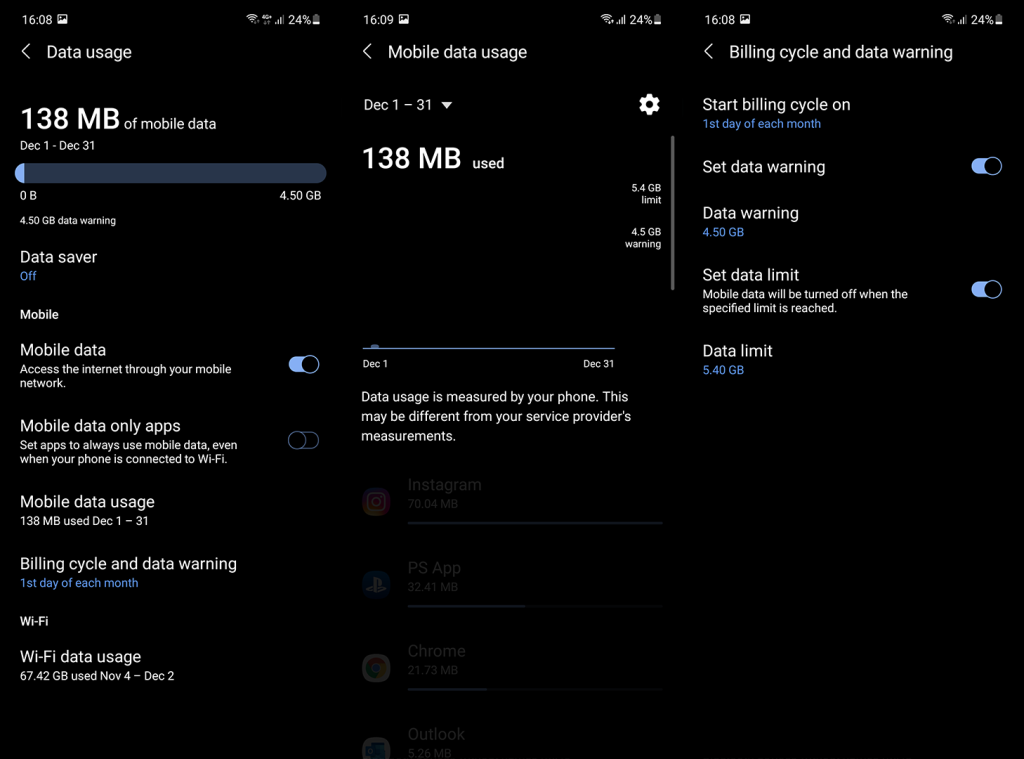
Po dosažení datového limitu zařízení automaticky deaktivuje data. Některé vzhledy Androidu nabízejí denní nebo týdenní limity, což může být pohodlnější způsob, jak omezit využití dat. To není k dispozici na mém Samsungu s OneUI 3.1 přes Android 11.
5. Zakažte mobilní data vždy zapnutá v možnostech pro vývojáře
Možnost, která umožňuje převzít mobilní data, pokud je Wi-Fi nestabilní nebo se neustále odpojuje, zní skvěle. Ale znovu, není to úplně skvělé, pokud si chcete ušetřit nějaká data na později, až budete venku.
Zejména při streamování nebo stahování souborů, které zabírají velké části vašeho měsíčního datového limitu. Tato možnost je z nějakého důvodu skryta v možnostech pro vývojáře, ale my vám ukážeme, jak ji okamžitě zakázat.
Zde je návod, jak deaktivovat mobilní data vždy zapnutá v možnostech pro vývojáře:
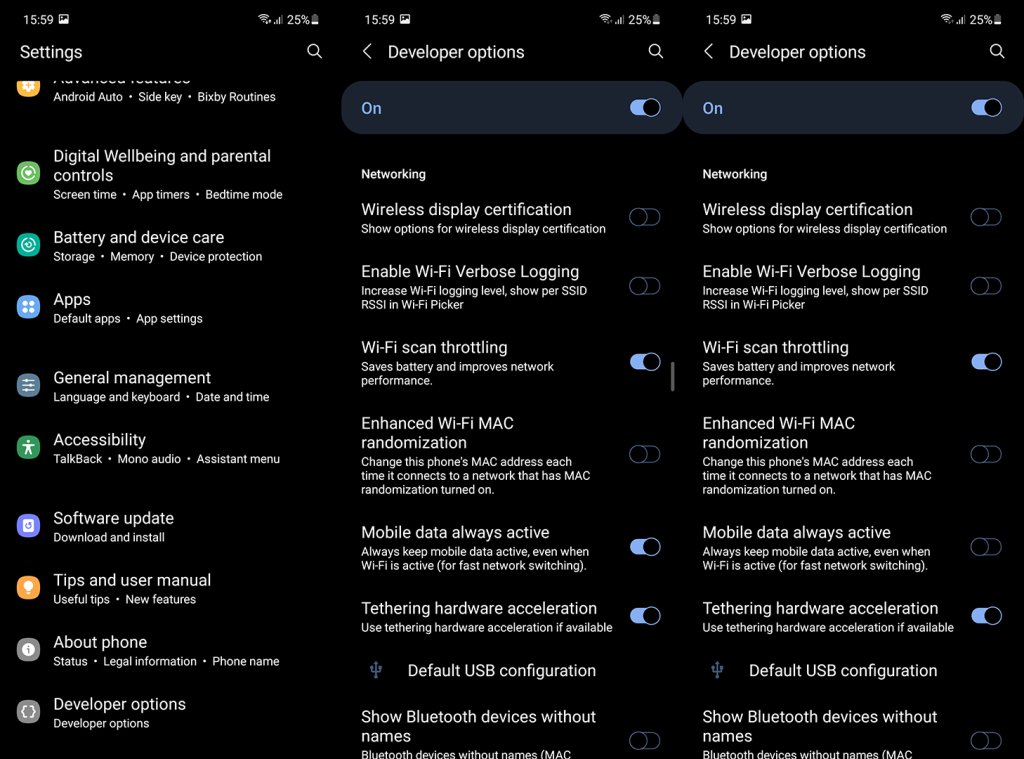
Pokud váš Android stále spotřebovává mobilní data bez zjevného důvodu, zvažte resetování nastavení sítě .
A v této souvislosti můžeme tento článek uzavřít. Děkujeme za přečtení a nezapomeňte nám sdělit, zda vám zde uvedené kroky pomohly ušetřit trochu mobilních dat. Podělte se s námi o své myšlenky v sekci komentářů níže nebo nás kontaktujte na Facebooku a pro další obsah.
Poznámka redakce: Tento článek byl původně publikován v březnu 2017. Ujistili jsme se, že jsme jej přepracovali, aby byl čerstvost a přesnost.
Ak je Disk Google stále offline, nezabudnite vymazať vyrovnávaciu pamäť a údaje z aplikácie, preinštalujte aplikáciu alebo skúste prístup cez web.
Máte problém s miznutím správ na vašom iPhone? Pozrite si tento článok a zistite, čo sa deje. Riešenia a tipy na obnovenie správ.
V prípade, že Čas pred obrazovkou na vašom iPhone nefunguje, reštartujte zariadenie, vypnite a znova zapnite Čas pred obrazovkou, alebo obnovte všetky nastavenia.
Zjistěte, jak efektivně zkontrolovat využití paměti RAM v systému Android 12 pomocí vestavěných nástrojů, možností vývojáře nebo aplikací třetích stran.
Ak chcete vypnúť upozornenia Asistenta Google, môžete to jednoducho urobiť v nastaveniach Asistenta alebo systému. Tu sa dozviete ako.
Ak nemôžete na svojom iPhone nastaviť živú tapetu, skontrolujte režim nízkej spotreby, Redukciu pohybu, a funkciu 3D Touch.
Ak chcete vypnúť zvuky Facebooku v systéme Android alebo iOS, prejdite do časti Nastavenia > Médiá a kontakty alebo Nastavenia > Zvuky.
Riešenia pre odstránené fotografie vo Fotkách Google, ktoré sa neustále vracajú na zariadeniach Android a iOS.
Odstránenie zvuku z videa v systéme Android je možné pomocou rôznych aplikácií vrátane Galérie, Fotiek Google a mnohých iných aplikácií na úpravu videa.
Chcete-li na iPhonu vypnout anonymní režim v prohlížečích Safari a Chrome, postupujte podle našich jednoduchých kroků a zajistěte si bezpečné procházení.








